win10让excel表格变成独立窗口的方法
excel一款出色的电子表格软件,是现在最流行的个人计算机数据处理软件。正常情况下,win10系统打开多个excel表格都是在同一个窗口,这样不利于管理和查看。有什么办法让excel表格变成独立窗口?不会在一个窗口中显示多个表格,大家只要参考以下教程内容设置即可。
情况一:
OFFICE中,如果没有安装Office Tab Enterprise插件,打开的表格都是独立存在的,不会在一个窗口中显示多个表格。
需要说明的是:
1、在选项——高级里面,找到。

2、取消勾选,不能在任务栏中预览多文档。
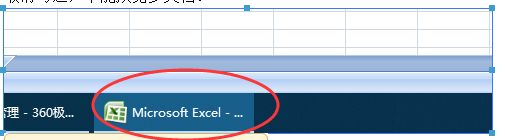
情况二:WPS可以通过新建窗口的方法来实际独立窗口,操作如下 :
1、新建一个空白工作薄,在电脑底部的任务栏上找到图标,然后打开它。
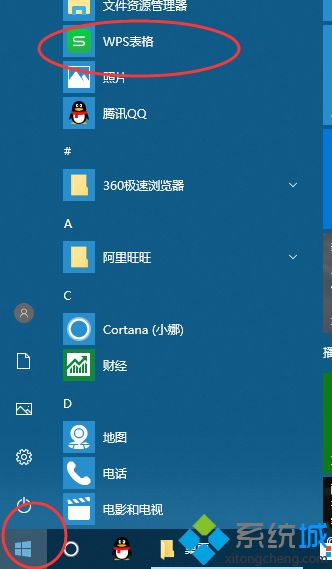
2、打开一个工作表或重新制作一个工作表。
3、两个窗口单独存在了。
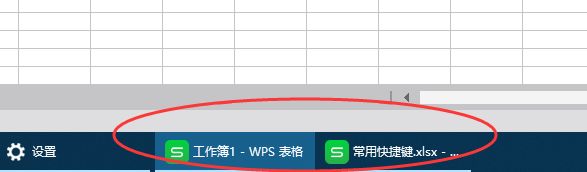
5、当然,打开任务栏,可以看到有一项是“任务栏按钮”默认的是“自动合并”,可以选择“从不合并”如下图显示。再打开两个excel表单的时候,就会是两个独立的窗口。
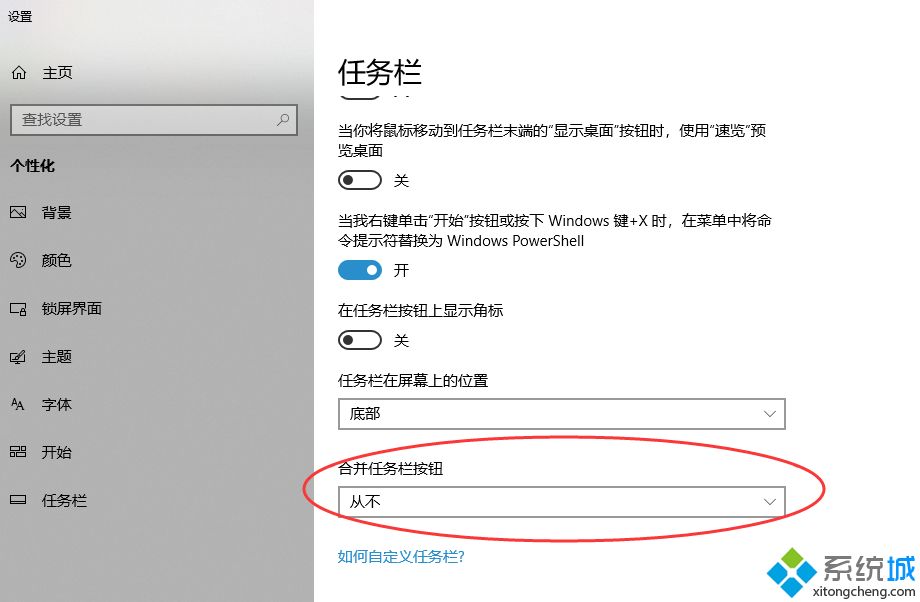
win10让excel表格变成独立窗口的设置方法介绍到这里了,操作之后,无论打开多少excel表格都是独立窗口存在了。
我告诉你msdn版权声明:以上内容作者已申请原创保护,未经允许不得转载,侵权必究!授权事宜、对本内容有异议或投诉,敬请联系网站管理员,我们将尽快回复您,谢谢合作!










